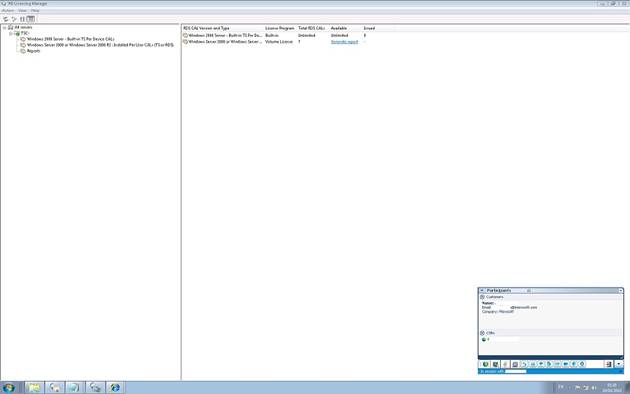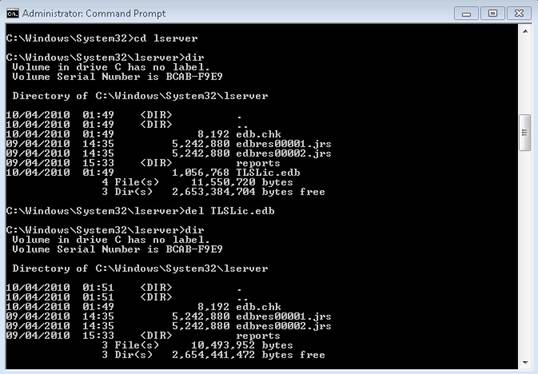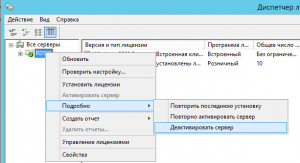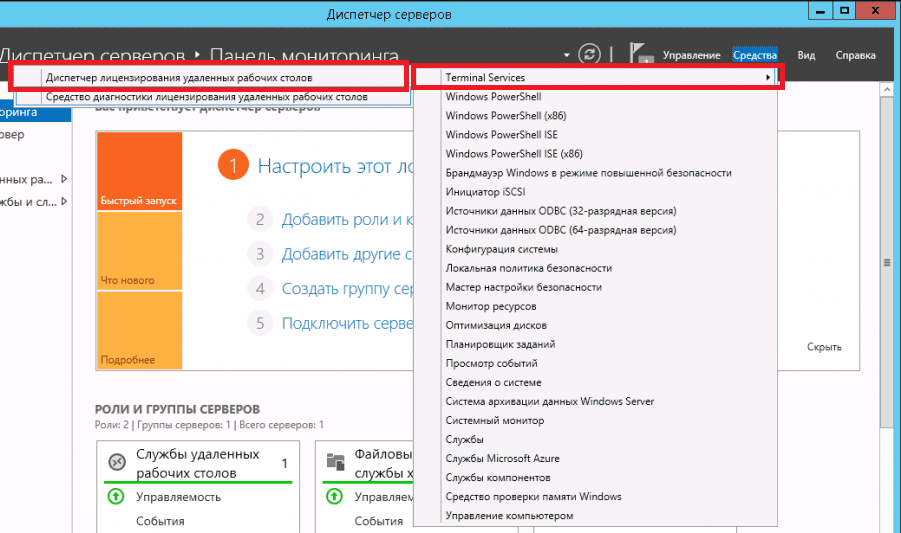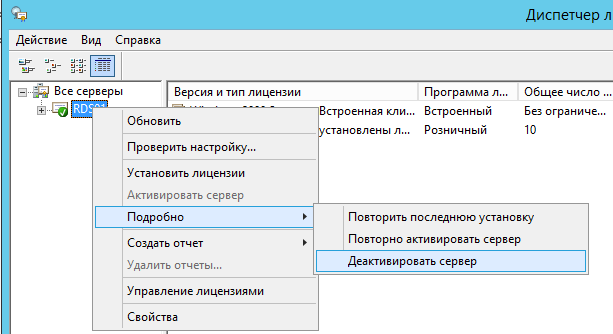Методика деактивация сервера лицензий Windows 2008 R2 RDS и удаления RDS CAL
Достаточно часто в крупной сетевой инфраструктуре системному администратору приходится переносить сервис с одного сервера на другой. И нередки случаи, когда приходится переносить сервер лицензирования той или иной службы. И если в сети довольно много документации об установке и активации лицензий (как установить и активировать сервер терминальных лицензий на Windows 2008), то информации о том, как же корректно и, главное, легально удалять/перенести лицензии очень мало. В данной статье попробуем поговорить о процедуре удаления клиентских лицензий (Client Access Licenses) для Remote Desktop Services с сервера терминалов.
На днях возникла необходимость удалить часть RDS CAL (часто их называют TS CAL) с сервера Windows 2008 R2 Terminal Server (сейчас он называется Remote Desktop Server). Поиск в TechNet выдал мне два варианта документа об удалении RDS CAL с сервера терминальных лицензий: первый – использование интерфейса WMI (Windows Management Instrumentation) из которого я мало что понял, и второй, в котором, предлагается деактивировать сервер лицензий . Однако и он не помог, после реактивации сервера лицензий, старые RDS CAL-ы никуда не делись.
Поэтому пришлось обращаться в support MS, которые привели следующую методику удаления клиентских CAL с сервера лицензирования Remote Desktop Services:
1. Откройте RD Licensing Manager.
2. Выберите сервер, правой кнопкой щёлкните по нему и выберите Properties. Переключите метод подключения на Telephone и выберите Страну. Примечание, возможно использовать и подключение через Интернет. Подтвердите нажатием OK.
3a. Опять жмете правой кнопкой по имени терминального сервера, переходите в Advanced ->Deactivate Server. Запускается мастер деактивации сервера терминальных лицензий, звоните по указанному номеру и вводите предложенный код деактивации, в ответ вы должны получить код, который нужно ввести в соответствующее поле. После окончания работы мастера сервер лицензирования службы Remote Desktop Services будет деактивирован.
3b. Далее осуществляете реактивацию сервера лицензий, для чего в меню выбираете Activate (далее идет обычная процедура активации сервера лицензий RDS). После чего консоль RD Licensing можно закрыть.
4. Откройте оснастку службы (Services, Start -> Run — > services.msc ->OK). Найдите службу Remote Desktop и остановите ее (“Stop”).
5. Перейдите в каталог C:\Windows\System32\lserver и найдите файл “TLSLic.edb”. Удалите его (предварительно создайте резервную копию этого файла, мало ли что J).
6. Запустите службу Remote Desktop Licensing (щелчок правой кнопкой мыши по службе и “Start”).
7. Служба должна корректно запуститься.
8. Опять откройте консоль RD Licensing. Все предыдущие лицензии должны пропасть.
9. Затем щелкните по серверу и выберите “Install Licenses”. Опять запустится мастер, с помощью которого можно установить и активировать нужное количество лицензий RDS CAL. Ни одно лицензионное ограничение Microsoft не нарушено, т.к. вы полностью удалили предыдущие CAL RDS. Если все заработало, не забудьте удалить резервную копию старых лицензий RDS CALs (файл .EDB, сохранённый на 5 шаге).
Вот и все мы удалили старые клиентские лицензии RDS CAL и установили новые. Обратите внимание, что в работе терминальных служб будет небольшой перерыв, т.к. некоторое время на сервере просто не будет ни одной лицензии для обслуживания клиентов.
C windows system32 lserver tlslic edb

При подключении по РДП выдаёт ошибку:
«Возникла проблема с вашей лицензией удалённых рабочих столов, и ваш сеанс будет отключён через 60 мин. Для устранения этой неисправности обратитесь к системному администратору»
Всё официальное. По 10 лицензий на пользователя и на устройство. Ошибка одинаковая в обоих случаях. В групповых политиках всё настроено. Средства диагностики лицензирования удалённых рабочих столов показывает, что всё хорошо. Но лицензии не выдаются. Сервер не в домене. Пробовал подключаться с разных компьютеров под разными ОС.
Что не так? В инете ответ не нашёл. Вопросы у людей остались открытыми.
| Конфигурация компьютера |
| Материнская плата: ASRock Z390 Extreme4 |
| HDD: WDC WD8002FRYZ-01FF2B0 8Tb SATA, Patriot Viper VPN100 512Gb NVME |
| Звук: Realtek ALC1220 |
| CD/DVD: HL-DT-ST DVDRAM GH24NSC0 |
| Ноутбук/нетбук: ASUS ZenBook UX32A |
Читайте также: Use linux enterprise server ——- Если же вы забыли свой пароль на форуме, то воспользуйтесь данной ссылкой для восстановления пароля. |